Comment améliorer la vitesse d'Internet Explorer sous Windows 10 ?
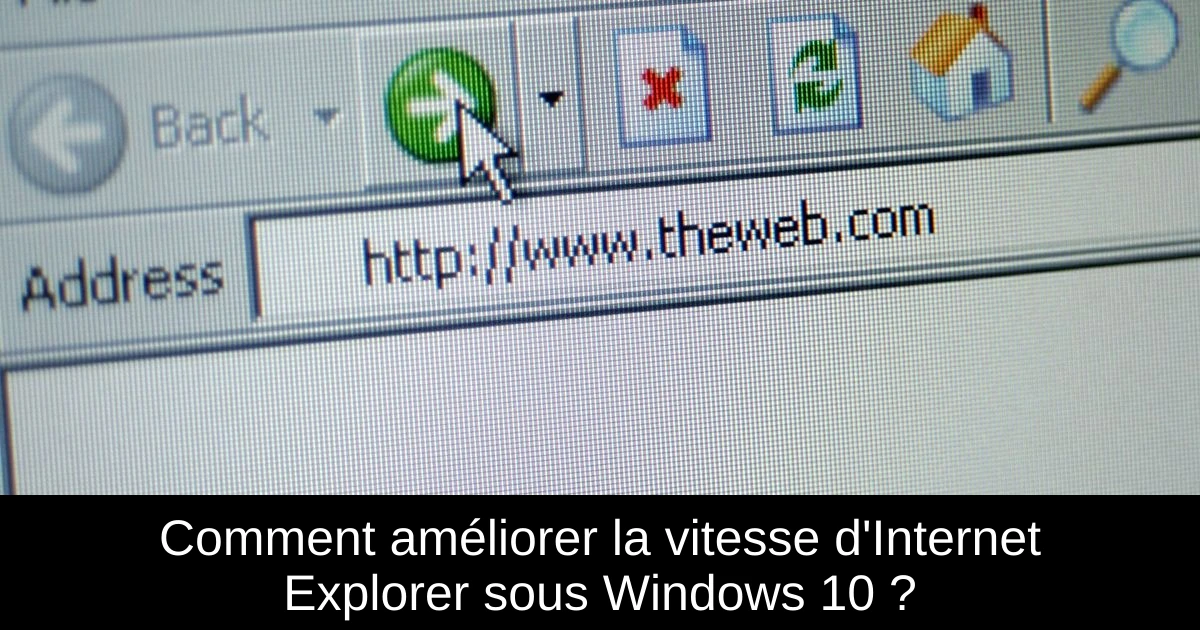
Si vous constatez que votre Internet Explorer rame sous Windows 10, vous n'êtes pas seul. De nombreux utilisateurs ont rapporté une navigation lente, avec des pages qui mettent trop de temps à se charger, même celles déjà visitées ! Heureusement, il existe plusieurs astuces simples pour redonner un coup de fouet à votre expérience. Dans cet article, nous allons explorer des solutions efficaces pour résoudre ce problème et améliorer votre utilisation d'Internet Explorer. Suivez le guide pour retrouver une navigation fluide et agréable.
Comment accélérer Internet Explorer ?
Avant de vous plonger dans les solutions détaillées, il est essentiel de garder à l'esprit que Microsoft n'assure plus de mises à jour régulières pour Internet Explorer. Cela signifie que ce navigateur souffre de limitations et que l'alternative la plus simple pourrait être de passer à un autre navigateur. Cependant, si vous souhaitez conserver Internet Explorer, voici quelques méthodes pour l'optimiser.
- 1) Optez pour un navigateur plus rapide : Microsoft Edge est le remplaçant d'Internet Explorer, mais vous pourriez aussi explorer des alternatives comme Opera One, un navigateur basé sur Chromium qui promet rapidité et personnalisation.
- 2) Vérifiez les erreurs système : Utilisez l'invite de commande avec l'outil SFC/scannow pour détecter et réparer les éventuels problèmes de votre système. Pensez également à utiliser un antivirus efficace pour maintenir votre PC en bonne santé.
- 3) Videz régulièrement le cache d'IE : Un cache encombré peut ralentir votre navigateur. Accédez aux paramètres d'Internet Explorer pour supprimer les fichiers temporaires et optimiser ainsi votre expérience de navigation.
- 4) Désactivez les modules complémentaires : Parfois, les add-ons peuvent ralentir le navigateur. Dans le menu Outils, dirigez-vous vers la gestion des add-ons pour les désactiver et vérifier si cela améliore la performance.
- 5) Réinitialisez Internet Explorer : En cas de problèmes persistants, envisagez de réinitialiser votre navigateur aux paramètres par défaut pour effacer les erreurs de configuration.
Pourquoi Internet Explorer est-il si lent ?
Internet Explorer 11 est souvent critiqué pour sa lenteur, notamment à cause de la diminution de son support par les sites web modernes. La plupart des pages ne sont plus optimisées pour cette version du navigateur, ce qui peut sérieusement affecter votre navigation. De plus, les mises à jour de sécurité ont tendance à alourdir le fonctionnement, car le navigateur essaie de rester sécurisé tout en accédant au web de manière efficace.
Il est également vrai que certaines de ses fonctionnalités de sécurité, comme le protocole TLS 1.2, bien qu'importantes, peuvent également contribuer à une utilisation plus lente par rapport à des navigateurs plus récents. La compatibilité avec de nombreux contenus web est un autre enjeu majeur, faisant d'Internet Explorer une option moins compétitive sur le marché.
Conclusion
Pour faire face aux frustrations liées à la lenteur d'Internet Explorer, il existe plusieurs actions simples et immédiates à mettre en œuvre, allant de l'optimisation des paramètres à la désactivation de certains éléments. Cependant, garder à l'esprit que remplacer Internet Explorer par un navigateur plus récent est souvent la solution la plus efficace pour une expérience fluide. En appliquant les astuces mentionnées, vous pourrez améliorer significativement votre navigation et profiter au mieux de vos sessions en ligne.
Passinné en jeuxvidéo, high tech, config PC, je vous concote les meilleurs articles

Newsletter VIP gratuit pour les 10 000 premiers
Inscris-toi à notre newsletter VIP et reste informé des dernières nouveautés ( jeux, promotions, infos exclu ! )















